
今天和大家分享一下win10系统点击声音图标按钮无反应问题的解决方法,在使用win10系统的过程中经常不知道如何去解决win10系统点击声音图标按钮无反应的问题,有什么好的办法去解决win10系统点击声音图标按钮无反应呢?小编教你只需要1、如果是新装了软件,造成声音控制不了,则卸载新装软件即可;如果不愿意卸载软件,下面简介卸载声音驱动的方法解决 2、或者卸载声卡驱动,首先鼠标移到桌面“我的电脑”或“计算机”右击选中“管理”选项题)就可以了;下面就是我给大家分享关于win10系统点击声音图标按钮无反应的详细步骤::
1、如果是新装了软件,造成声音控制不了,则卸载新装软件即可;如果不愿意卸载软件,下面简介卸载声音驱动的方法解决
2、或者卸载声卡驱动,首先鼠标移到桌面“我的电脑”或“计算机”右击选中“管理”选项;

3、然后在计算机管理器界面中,在左边目录里找到“设备管理器”选项,可以看到右边目录里“声音、视频和游戏控制器”将Realtek开头的卸载了,重启计算机可恢复使用;
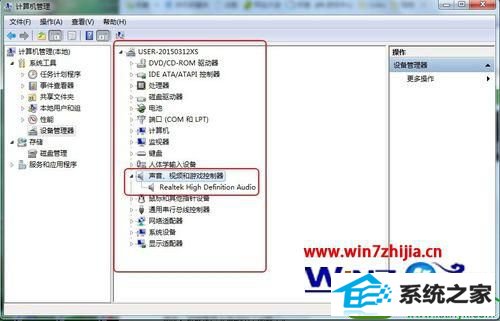
4、如果重启计算机有调声音的,却实际声音大小不变,那么就看一下你系统自动回复的声音驱动是不是外接驱动,如下图是没声音输出的;

5、如果是上述的驱动的话,可以用驱动大师,扫描修复就可以了,正常的状态如下。
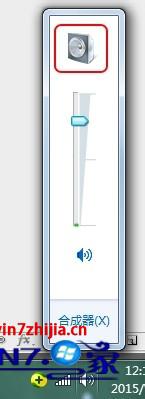
通过上面的方法就可以解决win10专业版系统下点击声音图标按钮无反应的问题,如果你也遇到了一样的问题的话,就可以参照上面的方法进行操作,希望对大家有所帮助。
本站发布的系统与软件仅为个人学习测试使用,不得用于任何商业用途,否则后果自负,请支持购买微软正版软件!
Copyright @ 2022 大师系统版权所有